Приложение «Почта» в iOS 16 получило сразу несколько ценных улучшений. Одной из ценных особенностей является возможность запланировать отправку писем на определенное время. Мы расскажем вам, как на iPhone в «Почте» работает функция «Отправить позже».
Итак, благодаря iOS 16, в приложении Apple «Почта» появились новые функции. Из основного стоит обратить внимание на возможность отправить письмо позже, напомнить об отправке письма и даже отмену его отправки, если вы успели быстро среагировать.
Но в этой статье мы сосредоточимся на функции «Отправить позже», которая теперь будет присутствовать в «Почте» на iPhone.
«Отправить позже» с помощью «Почты»: как работает запланированная отправка писем в iOS 16 или более новых версиях ПО
1. Откройте приложение «Почта».
2. Создайте новое электронное письмо.
3. После написания письма нажмите и удерживайте кнопку отправки (направленная вверх стрелка в синем кружке).
4. В появившемся меню вы можете выбрать предустановленное время отправки или же выбрать вариант с немедленной отправкой. Но нас интересует вариант «Отправить позже…». С его помощью и можно будет задать произвольное время отправки письма.
5. В окне настройки времени задайте день отправки в календаре и дату отправки (часы и минуты задаются с помощью прокручивающегося в формате колеса списка).
6. После настройки параметров времени нажмите «Готово», чтобы закончить настройку письма с отправкой в назначенное время.
7. Повторите этот процесс, если вам требуется запланировать другие подобные отправки.
8. Перейдите на главный экран почтового приложения. Там вы сможете увидеть специальную папку «Отправить позже». В ней и будут храниться электронные письма, дожидающиеся своей отправки.
Нажав на эту папку, вы сможете просмотреть список e-mail. Тут вы можете провести по элементам справа налево, чтобы удалить их. А можно задержать нажатие, а потом выбрать «Изменить», чтобы изменить запланированное время отправки.
Обратите внимание, что ваше устройство должно находиться в сети на момент запланированной отправки, в противном случае письма просто не будут доставлены адресату.
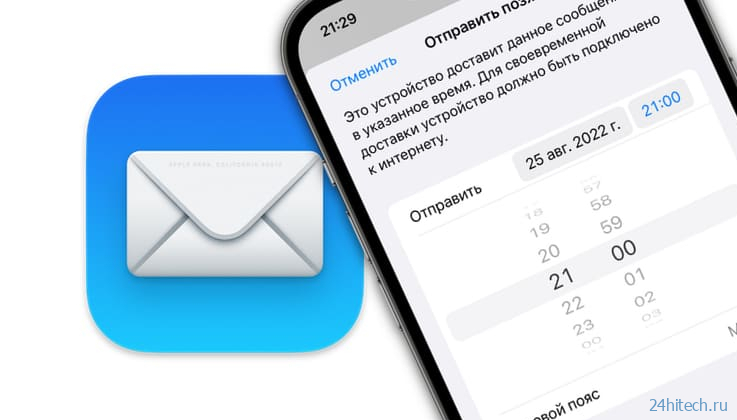

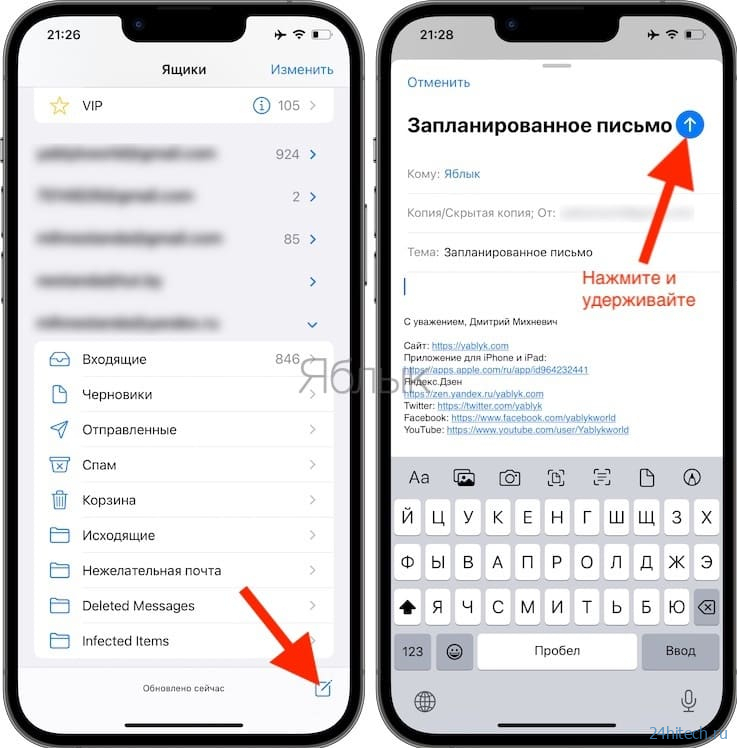



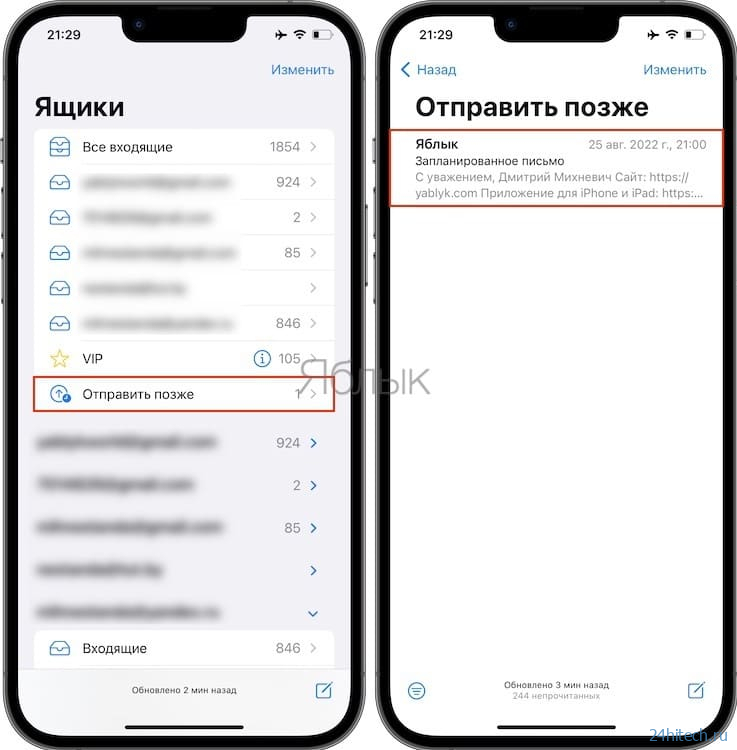

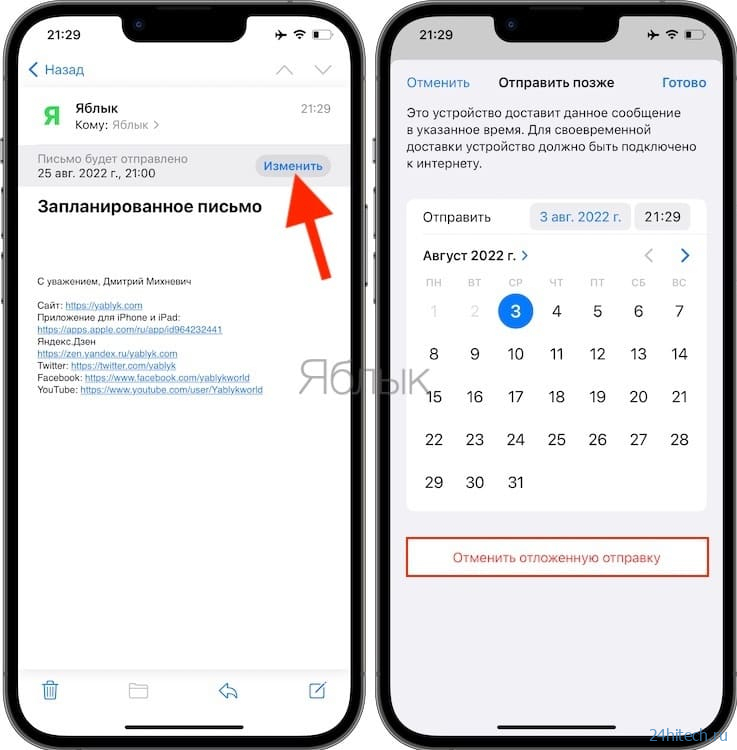



Нет комментарий